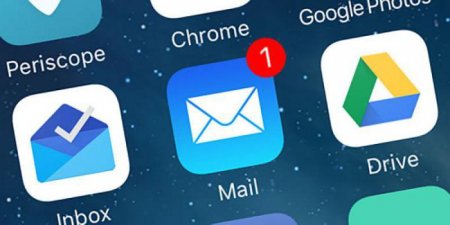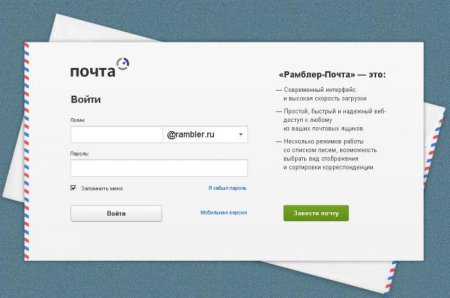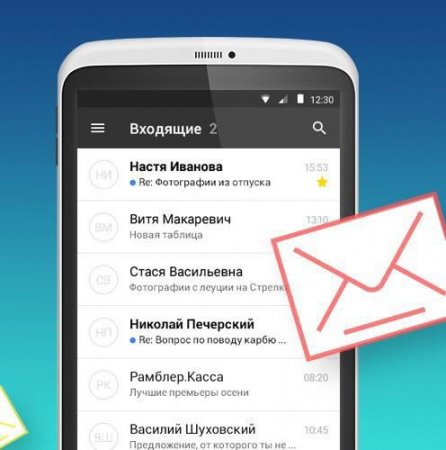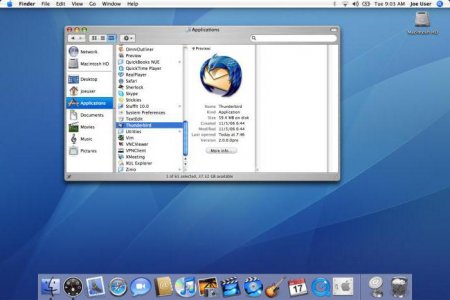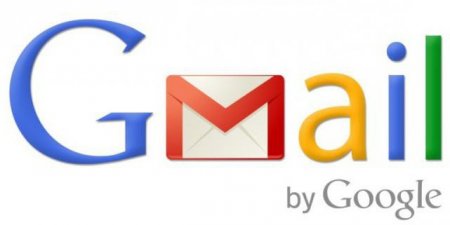Загальні налаштування пошти "Рамблер"
«Рамблер» – це, мабуть, другий за популярністю e-mail домен на території Росії і країн СНД. Просунуті користувачі не відносяться до цієї служби серйозно, але є чимало людей, для яких «Рамблер» вже протягом довгих років замінює всі інші поштові ящики. Для більш ефективної роботи з поштовим клієнтом можна використовувати сторонні сервіси, але не всі знають, як правильно налаштувати сервер, щоб ці програми працювали стабільно. В нижчевикладене посібнику описується процес налаштовування на домені «Рамблер» для відомих і найбільш часто використовуваних поштових клієнтів і операційних систем.
Якщо ви досить досвідчений користувач, то напевно можете самостійно настроїти доступ до пошти «Рамблер» з сторонніх поштових клієнтів. Для цього необхідно ввести відомості про портах SMTP, POP3 і IMAP. Для налаштувань через протокол POP3 необхідно ввести дані: сервера вхідних повідомлень – pop.rambler.ru (порт 995 SSL); сервера вихідних повідомлень – smtp.rambler.ru (порт 465 SSL). Для налаштувань через протокол IMAP необхідно ввести дані: сервера вхідних повідомлень – imap.rambler.ru (порт 993 SSL або 143 для STARTTLS); сервер вихідних повідомлень smtp.rambler.ru (порт 465 SSL). Ці налаштування підійдуть для будь-якого клієнта і будь-якого домену, які пропонує поштова служба «Рамблер». Важливо: перед підключенням сторонніх клієнтів необхідно перейти в налаштування поштового ящика, відкрити підменю «Поштові програми» і встановити галочку напроти пункту «Я планую отримувати пошту з ящика, використовуючи сторонній поштовий клієнт».
Якщо при автоматичної реєстрації виникли проблеми, то потрібно перейти в режим ручного налаштування. Для цього необхідно у вікні настроювання поштової скриньки Outlook вибрати підменю «Налаштувати параметри сервера». Відкриється вікно, в якому користувачеві буде запропоновано ввести свої дані і дані сервера. Якщо ви плануєте налаштувати поштовий клієнт через протокол POP3 необхідно вказати по якому протоколу буде пересилатися пошта (в нашому випадку – POP3), своє ім'я, адресу e-mail, пароль від скриньки, який був створений на домені «Рамблер», адреса сервера вхідної та вихідної кореспонденції (вказані у першому параграфі). Якщо ви плануєте проводити настройку через протокол IMAP, необхідно вказати протокол типу IMAP, своє ім'я, адресу, пароль і адресу для серверів (вказані у першому параграфі). Наступним етапом буде перехід в меню з додатковими налаштуваннями, там ви повинні вибрати тип шифрування. У нашому випадку це SSL. Навпаки даних сервера потрібно ввести дані портів (вказані у першому параграфі).
Загальні відомості для налаштування сервера пошти «Рамблер»
Працювати з поштовим сервісом «Рамблер» можна як за допомогою веб-клієнта (через офіційний сайт компанії), так і через сторонні поштові програми, встановлені на вашому комп'ютері або смартфоні.Якщо ви досить досвідчений користувач, то напевно можете самостійно настроїти доступ до пошти «Рамблер» з сторонніх поштових клієнтів. Для цього необхідно ввести відомості про портах SMTP, POP3 і IMAP. Для налаштувань через протокол POP3 необхідно ввести дані: сервера вхідних повідомлень – pop.rambler.ru (порт 995 SSL); сервера вихідних повідомлень – smtp.rambler.ru (порт 465 SSL). Для налаштувань через протокол IMAP необхідно ввести дані: сервера вхідних повідомлень – imap.rambler.ru (порт 993 SSL або 143 для STARTTLS); сервер вихідних повідомлень smtp.rambler.ru (порт 465 SSL). Ці налаштування підійдуть для будь-якого клієнта і будь-якого домену, які пропонує поштова служба «Рамблер». Важливо: перед підключенням сторонніх клієнтів необхідно перейти в налаштування поштового ящика, відкрити підменю «Поштові програми» і встановити галочку напроти пункту «Я планую отримувати пошту з ящика, використовуючи сторонній поштовий клієнт».
Налаштування пошти в Outlook
У більшості випадків програма Outlook автоматично визначає дані для налаштування поштової скриньки, і все, що необхідно зробити користувачеві ввести ім'я скриньки (адреса і пароль, вказаний при реєстрації.Якщо при автоматичної реєстрації виникли проблеми, то потрібно перейти в режим ручного налаштування. Для цього необхідно у вікні настроювання поштової скриньки Outlook вибрати підменю «Налаштувати параметри сервера». Відкриється вікно, в якому користувачеві буде запропоновано ввести свої дані і дані сервера. Якщо ви плануєте налаштувати поштовий клієнт через протокол POP3 необхідно вказати по якому протоколу буде пересилатися пошта (в нашому випадку – POP3), своє ім'я, адресу e-mail, пароль від скриньки, який був створений на домені «Рамблер», адреса сервера вхідної та вихідної кореспонденції (вказані у першому параграфі). Якщо ви плануєте проводити настройку через протокол IMAP, необхідно вказати протокол типу IMAP, своє ім'я, адресу, пароль і адресу для серверів (вказані у першому параграфі). Наступним етапом буде перехід в меню з додатковими налаштуваннями, там ви повинні вибрати тип шифрування. У нашому випадку це SSL. Навпаки даних сервера потрібно ввести дані портів (вказані у першому параграфі).
Налаштування пошти Mozilla Thunderbird
Тут ситуація аналогічна. Найчастіше досить ввести лише адреса електронної пошти та пароль для неї. Все інше клієнт робить за користувача, відразу вивантажуючи потрібну кореспонденцію. Якщо з якихось причин цього не сталося, слід відкрити меню «Інструменти» і натиснути на пункт «Параметри облікових записів». Перед вами відкриється вікно з пропозицією ввести ім'я сервера (вказано в першому абзаці у пункті «Дані для сервера вхідної пошти IMAP»), вказати порт і тип шифрування. Важливо відзначити, що Thunderbird працює тільки через протокол IMAP, а значить, дані POP3 вам не знадобляться. Як тільки закінчили з налаштуванням вхідної пошти, переходимо в меню «Сервер вихідної пошти» і додаємо новий SMTP-сервер, вводячи відповідні дані, включаючи порт (зазначений у першому параграфі).Налаштування «Рамблер» пошти на iPhone 6 і інших моделях
Для додавання нового облікового запису в телефон під управлінням iOS потрібно: Відкрити програму «Налаштування». Вибрати підпункт «Пошта». Додати новий обліковий запис. Нижче з'являться 4 рядки, в які потрібно ввести основну інформацію (логін, пароль та інші дані); Після натискання кнопки «Далі» з'явиться доступ до додаткових налаштувань, де потрібно вказати ім'я користувача, адресу електронної пошти, пароль, а також дані для сервера вхідної та вихідної пошти (вказані у першому параграфі). На закінчення достатньо натиснути кнопку «Зберегти» у верхньому правому кутку. Важливо відзначити, що для настроювання пошти «Рамблер» на «Айфоні» використовуються дані сервера POP3.Налаштування пошти в Android
Для налаштування пошти «Рамблер» в телефоні під керуванням Android потрібно: Відкрити програму «Пошта». Вибрати підпункт «Додати нову поштову адресу/обліковий запис». У діалоговому полі необхідно ввести дані поштової скриньки (логін і пароль). Відкриється нова форма, де потрібно ввести додаткові дані, включаючи ім'я облікового запису користувача, пароль, e-mail, тип сервера (POP3), тип захисту (в нашому випадку SSL), порт сервера (зазначений у першому параграфі). Відкриється ще одна форма, де програма попросить вказати дані для сервера вихідної пошти. Тут вказуємо ім'я сервера і відповідний порт. Також вказується тип шифрування (в нашому випадку SSL/TSL).Можливі помилки при налаштуваннях
При налаштуванні пошти «Рамблер» рідко виникають серйозні помилки, але таке трапляється. Розглянемо найбільш популярні з них, з якими стикається більшість користувачів. «Неможливо з'єднатися з сервером» – досить неінформативна помилка, за якої можуть критися самі різні причини. Якщо з вашим інтернет-підключенням все в порядку, інші ресурси працюють без проблем, то, швидше за все проблема полягає в тому, що при автоматичній настройці був обраний 25-й порт для вихідної пошти. 25-й порт нерідко блокується провайдерами з метою зниження рівня спаму в поштовому ящику. Рішенням проблеми є зміна порту 25 на порт 587 (або зашифрований TSL порт 465). «Помилка 530 – необхідна авторизація». Найчастіше виникає, якщо ви допустили помилку при введенні логіна (адреси електронної пошти) і пароля (вибраного при реєстрації). Перевірте, чи не помилились ви при введенні даних. Якщо після перевірки помилка не зникла, то можливо при налаштування поштового клієнта ви не включили аутентифікацію на сервері вихідних повідомлень. У деяких клієнтів при налаштуванні SMTP-сервера потрібно також ввести свій логін і пароль. Ще одна проблема, яка заважає багатьом відправляти повідомлення. Ця невідповідність форми відправки (там, де вказується адреса, від якого надсилається лист) та адреси, який використовується для авторизації на сервері. Важливо заново перевірити всі налаштування, введені в сторонньому поштовому клієнті.Цікаво по темі
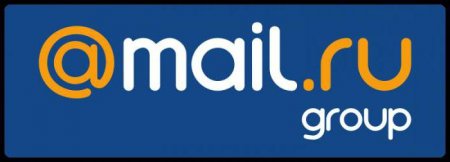
Протокол IMAP, Mail ru: налаштування поштової програми
Інструкція по налаштуванню сторонніх поштових клієнтів для роботи зі службою Mail.ru, а також вирішення основних проблем, що виникають при роботі з
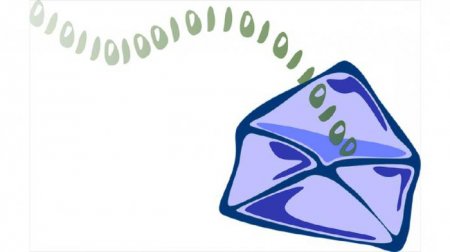
Як відв'язати додаткову пошту від основної пошти
Що потрібно робити, щоб відв'язати додаткову пошту від основної, і можливо відв'язати пошту від профілю "ВКонтакте".
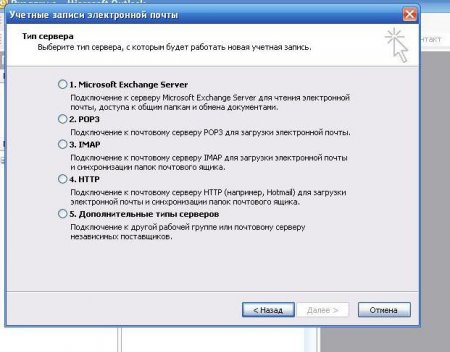
Як додати в Outlook налаштуваннях Yandex-пошту?
Докладне керівництво по налаштуванню програми Microsoft Office Outlook, призначеної для зручного перегляду вхідної пошти і відправки листів.
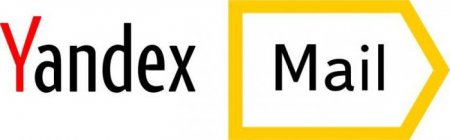
Налаштування пошти на "Андроїд" ("Яндекс"): інструкція, помилки
«Яндекс» останнім часом став настільки популярним, особливо серед користувачів з Росії, що в Інтернеті все частіше з'являються питання, пов'язані з